엑셀 매크로 기능 활용 및 자동화 설정
엑셀은 데이터 분석과 관리에서 가장 널리 사용되는 도구 중 하나입니다. 그 중에서도 매크로 기능은 반복적인 작업을 자동화하고, 시간을 절약하는 데 큰 도움이 됩니다. 본 글에서는 엑셀의 매크로 기능을 활용하여 자동화를 설정하는 방법을 단계별로 설명하겠습니다.
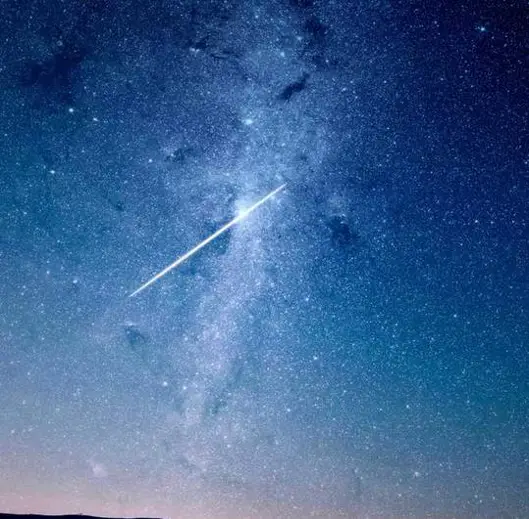
엑셀 매크로란 무엇인가?
매크로는 사용자가 일련의 작업을 기록하여 반복적으로 실행할 수 있도록 하는 기능입니다. 주로 Visual Basic for Applications(VBA)라는 프로그래밍 언어를 기반으로 하며, 이를 통해 사용자는 일반적인 엑셀 작업을 자동화할 수 있습니다. 예를 들어, 데이터 입력, 서식 변경, 특정 조건에 따른 데이터 필터링 등을 쉽게 처리할 수 있습니다.
매크로 활성화하기
매크로를 사용하기 위해서는 먼저 엑셀의 개발 도구 탭을 활성화해야 합니다. 기본적으로 개발 도구 탭은 숨겨져 있으므로, 다음 단계를 통해 활성화할 수 있습니다.
- 파일 메뉴를 클릭한 후 옵션을 선택합니다.
- 리본 사용자 지정 메뉴로 들어가서 개발 도구 항목을 체크합니다.
- 변경 사항을 적용하여 탭이 리본 메뉴에 나타나도록 합니다.
엑셀 매크로 기록하기
개발 도구 탭을 활성화한 후에는 매크로를 기록할 차례입니다. 매크로를 기록하기 위해서는 다음 단계를 따라 주십시오.
- 개발 도구 탭에서 ‘매크로 기록’ 버튼을 클릭합니다.
- 매크로 이름을 입력하고, 필요에 따라 바로 가기 키와 설명을 추가합니다.
- 확인을 클릭하면 매크로 기록이 시작됩니다.
- 기록 중, 자동화하고자 하는 작업을 수행합니다. 이후에는 ‘기록 중지’ 버튼을 클릭하여 기록을 마무리합니다.
기록된 매크로는 언제든지 실행할 수 있으며, 작성한 작업을 반복해서 실행할 수 있게 됩니다.
상대 참조와 절대 참조의 차이
매크로가 기록되는 동안 상대 참조를 사용할지 절대 참조를 사용할지를 선택할 수 있습니다. 상대 참조를 사용하면 매크로가 실행될 때 작동하는 범위가 유연해집니다. 반면, 절대 참조를 사용하면 매크로가 특정 셀이나 범위에서만 작동하도록 고정됩니다. 이 부분을 고려하여 매크로 설정 시 선택하는 것이 좋습니다.
매크로 활용하기
매크로를 활용하여 데이터 분석을 자동화하면 데이터 처리 시간을 크게 줄일 수 있습니다. 예를 들어, 고객 데이터 시트를 관리하면서 특정 조건을 만족하는 데이터만 필터링하여 별도의 시트에 복사하는 매크로를 설정할 수 있습니다. 또한, 보고서 생성을 위해 필요한 데이터를 자동으로 집계하는 작업도 가능해집니다.
고급 필터링과 매크로
엑셀의 고급 필터를 사용하면 여러 조건을 동시에 적용해 데이터를 필터링할 수 있습니다. 매크로를 통해 이 과정을 자동화하면 보다 효율적인 데이터 관리가 가능합니다. 예를 들어, 특정 지역과 대분류에 따라 고객 데이터를 필터링하여 결과를 자동으로 다른 시트에 출력할 수 있습니다.
매크로 저장하기
매크로를 포함한 엑셀 파일을 저장할 때 주의해야 할 점은 파일 형식입니다. 매크로가 포함된 파일은 *.xlsm 포맷으로 저장해야 하며, 그렇지 않으면 설정한 매크로가 사라지게 됩니다. 이를 위해 파일을 저장할 때 ‘매크로 사용 통합 문서’ 형식으로 선택하는 것이 중요합니다.
매크로 실행하기
매크로를 실행하려면 두 가지 방법이 있습니다. 하나는 개발 도구 탭을 통해 직접 실행하는 것이고, 다른 하나는 설정한 바로 가기 키를 사용하는 것입니다. 이 두 가지 방법은 사용자의 편의에 따라 선택할 수 있습니다.
매크로와 보안 설정
매크로를 사용하기 위해서는 보안 설정을 점검해야 합니다. 기본적으로 엑셀은 보안상 이유로 매크로를 비활성화할 수 있으며, 이 경우 사용자에게 경고 메시지를 띄우게 됩니다. 매크로를 사용하려면 신뢰할 수 있는 출처에서 받은 파일인지 확인하고 필요에 따라 보안 설정을 조정해야 합니다.

정리하며
엑셀의 매크로 기능을 잘 활용한다면 많은 시간을 절약할 수 있으며, 반복적인 작업으로부터 벗어날 수 있습니다. 매크로를 설정하고 다루는 방법에 대해 충분히 숙지하신다면, 업무 효율성을 크게 향상시킬 수 있을 것입니다. 시스템의 성능과 보안을 고려하며 매크로를 활용하는 현명한 방법을 모색해 보시기 바랍니다.
자주 묻는 질문 FAQ
엑셀에서 매크로를 어떻게 활성화하나요?
엑셀의 개발 도구 탭을 활성화하려면, 파일 메뉴에서 옵션을 선택하고 리본 사용자 지정에서 개발 도구 항목을 체크하시면 됩니다. 이후 변경 사항을 저장하면 리본 메뉴에서 확인할 수 있습니다.
매크로 기록 후 어떻게 실행하나요?
매크로를 실행하려면 개발 도구 탭에서 직접 실행하거나, 지정한 바로 가기 키를 사용할 수 있습니다. 두 가지 방법 중 편리한 방식을 선택해 사용하시면 됩니다.